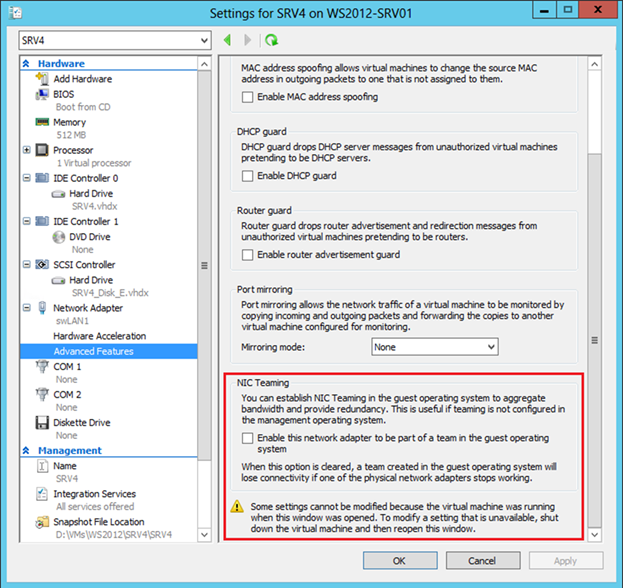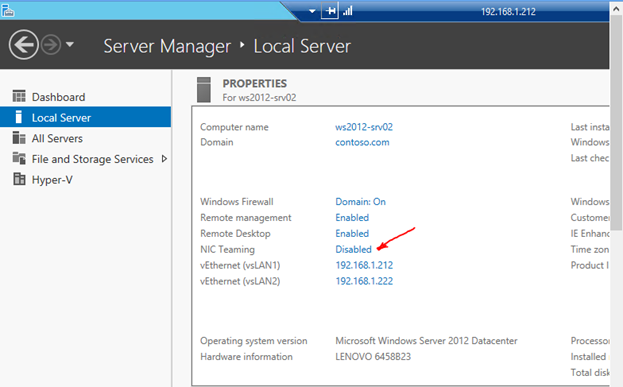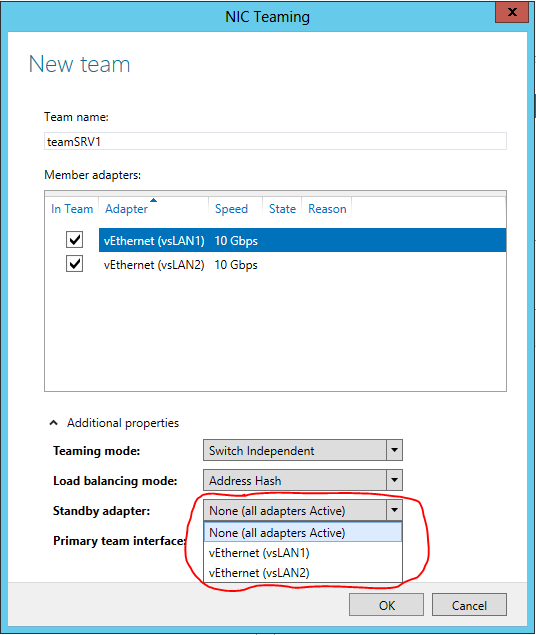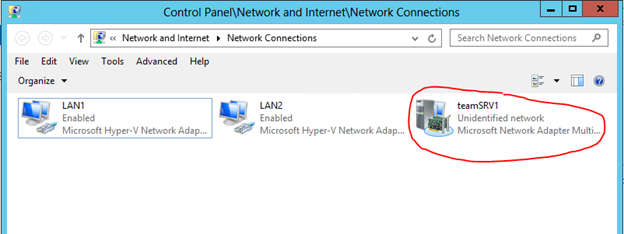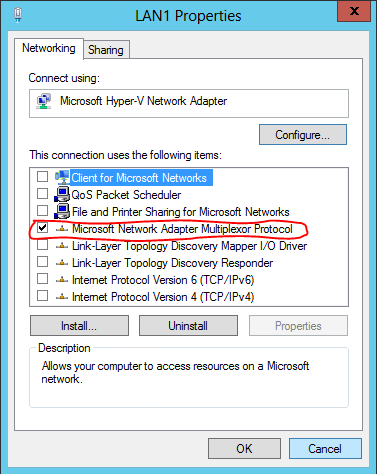NIC Teaming в Windows Server 2012
С выходом Windows Server 2012 технология NIC Teaming стала штатным средством серверной операционной системы. Долгое время решения по объединению (группировке) сетевых адаптеров для платформы Windows предоставлялись только сторонними производителями, прежде всего, поставщиками оборудования. Теперь Windows Server 2012 содержит инструменты, которые позволяют группировать сетевые адаптеры, в том числе, адаптеры разных производителей.
Что дает NIC Teaming?
Технология NIC Teaming, именуемая также как Load Balancing/Failover (LBFO), доступна во всех редакциях Windows Server 2012 и во всех режимах работы сервера (Core, MinShell, Full GUI). Объединение (тиминг) нескольких физических сетевых адаптеров в группу приводит к появлению виртуального сетевого интерфейса tNIC, который представляет группу для вышележащих уровней операционной системы.
Объединение адаптеров в группу дает два основных преимущества:
- Отказоустойчивость на уровне сетевого адаптера и, соответственно, сетевого трафика. Выход из строя сетевого адаптера группы не приводит к потери сетевого соединения, сервер переключает сетевой трафик на работоспособные адаптеры группы.
- Агрегирование полосы пропускания адаптеров, входящих в группу. При выполнении сетевых операций, например, копирования файлов из общих папок, система потенциально может задействовать все адаптеры группы, повышая производительность сетевого взаимодействия.
Особенности NIC Teaming в Windows Server 2012
Windows Server 2012 позволяет объединять в группу до 32 сетевых адаптеров Ethernet. Тиминг не Ethernet адаптеров (Bluetooth, Infiniband и пр.) не поддерживается. В принципе, группа может содержать только один адаптер, например, для разделения трафика по VLAN, но, очевидно, отказоустойчивость в этом случае не обеспечивается.
Драйвер сетевого адаптера, включаемого в группу, должен иметь цифровую подпись Windows Hardware Qualification and Logo (WHQL). В этом случае можно объединять в группу адаптеры разных производителей, и это будет поддерживаемая Microsoft конфигурация.
В одну группу можно включать только адаптеры с одинаковой скоростью подключения (speed connections).
Не рекомендуется использовать на одном сервере встроенный тиминг и тиминг третьих фирм. Не поддерживаются конфигурации, когда адаптер, входящий в тиминг стороннего производителя, добавляется в группу, создаваемую штатными средствами ОС, и наоборот.
Параметры NIC Teaming
При создании тиминговой группы необходимо указать несколько параметров (рассмотрены ниже), два из которых имеют принципиальное значение: режим тиминга (teaming mode) и режим балансировки трафика (load balancing mode).
Режим тиминга
Тиминговая группа может работать в двух режимах: зависимый от коммутатора (switch dependent) и не зависимый от коммутатора (switch independent).
Как следует из названия, в первом варианте (switch dependent) потребуется настройка коммутатора, к которому подключаются все адаптеры группы. Возможны две опции – статическая настройка свича (IEEE 802.3ad draft v1), либо использование протокола Link Aggregation Control Protocol (LACP, IEEE 802.1ax).
В режиме switch independent адаптеры группы могут быть подключены к разным коммутаторам. Подчеркиваю, могут быть, но это необязательно. Просто если это так, отказоустойчивость может быть обеспечена не только на уровне сетевого адаптера, но и на уровне коммутатора.
Режим балансировки
Кроме указания режима работы тиминга, необходимо еще указать режим распределения или балансировки трафика. Таких режимов по сути два: Hyper-V Port и Address Hash.
Hyper-V Port. На хосте с поднятой ролью Hyper-V и n-ым количеством виртуальных машин (ВМ) данный режим может оказаться весьма эффективным. В этом режиме порт Hyper-V Extensible Switch, к которому подключена некоторая ВМ, ставится в соответствие какому-либо сетевому адаптеру тиминговой группы. Весь исходящий трафик данной ВМ всегда передается через этот сетевой адаптер.
Address Hash. В этом режиме для сетевого пакета вычисляется хэш на основе адресов отправителя и получателя. Полученный хэш ассоциируется с каким-либо адаптером группы. Все последующие пакеты с таким же значением хэша пересылаются через этот адаптер.
Хэш может вычисляться на основе следующих значений:
- MAC-адрес отправителя и получателя;
- IP-адрес отправителя и получателя (2-tuple hash);
- TCP-порт отправителя и получателя и IP-адрес отправителя и получателя (4-tuple hash).
Вычисление хэша на основе портов позволяет распределять трафик более равномерно. Однако для трафика отличного от TCP или UDP применяется хэш на основе IP-адреса, для не IP-трафика – хэш на основе MAC-адресов.
Таблица ниже описывает логику распределения входящего/исходящего трафика в зависимости от режима работы группы и выбранного алгоритма распределения трафика. Отталкиваясь от этой таблицы, вы сможете выбрать наиболее подходящий для вашей конфигурации вариант.
| Address Hash | Hyper-V Port | |
|---|---|---|
| Switch Independent |
|
|
| Static, LACP |
|
|
Необходимо отметить еще один параметр. По умолчанию все адаптеры группы являются активными и задействуются для передачи трафика. Однако вы можете один из адаптеров указать в качестве Standby. Это адаптер будет использоваться только в качестве «горячей» замены, если один из активных адаптеров выходит из строя.
NIC Teaming в гостевой ОС
По разным причинам вы можете не захотеть включать тиминг на хостовой машине. Или же установленные адаптеры не могут быть объединены в тиминг штатными средствами ОС. Последнее справедливо для адаптеров с поддержкой SR-IOV, RDMA или TCP Chimney. Тем не менее, если на хосте более одного даже такого физического сетевого адаптера, можно использовать NIC Teaming внутри гостевой ОС. Представим, что на хосте две сетевые карточки. Если в некоторой ВМ два виртуальных сетевых адаптера, эти адаптеры через два виртуальных свича типа external подключены к, соответственно, двум физическим карточкам, и внутри ВМ установлена ОС Windows Server 2012, то вы можете сконфигурировать NIC Teaming внутри гостевой ОС. И такая ВМ сможет воспользоваться всеми преимуществами тиминга, и отказоустойчивостью, и повышенной пропускной способностью. Но для того, чтобы Hyper-V понимал, что при выходе из строя одного физического адаптера, трафик для этой ВМ нужно перебросить на другой физический адаптер, нужно установить чекбокс в свойствах каждого виртуального NIC, входящего в тиминг.
В PowerShell аналогичная настройка задается следующим образом:
Добавлю, что в гостевой ОС можно объединить в группу только два адаптера, и для группы возможен только switch independent + address hash режим.
Настройка NIC Teaming
Настройка тиминга возможна в графическом интерфейсе Server Manager, либо в PowerShell. Начнем с Server Manager, в котором необходимо выбрать Local Server и NIC Teaming.
В разделе TEAMS в меню TASKS выбираем New Team.
Задаем имя создаваемой группы, помечаем включаемые в группу адаптеры и выбираем режим тиминга (Static, Switch Independent или LACP).
Выбираем режим балансировки трафика.
Если необходимо, указываем Standby-адаптер.
В результате в списке адаптеров появляется новый сетевой интерфейс, для которого необходимо задать требуемые сетевые настройки.
При этом в свойствах реальных адаптеров можно увидеть включенный фильтр мультиплексирования.
В PowerShell манипуляции с тимингом реализуются набором команд с суффиксом Lbfo. Например, создание группы может выглядеть так:
Здесь TransportPorts означает балансировку с использованием 4-tuple hash.
Замечу, что вновь созданный сетевой интерфейс по умолчанию использует динамическую IP-адресацию. Если в скрипте нужно задать фиксированные настройки IP и DNS, то сделать это можно, например, так:
Таким образом, встроенными средствами Windows Server 2012 вы можете теперь группировать сетевые адаптеры хостовой или виртуальной машины, обеспечивая отказоустойчивость сетевого трафика и агрегирование пропускной полосы адаптеров.
Увидеть технологию в действии, а также получить дополнительную информацию по этой и другим сетевым возможностям Windows Server 2012 вы можете, просмотрев бесплатные курсы на портале Microsoft Virtual Academy:
- Новые возможности Windows Server 2012. Часть 1. Виртуализация, сети, хранилища
- Windows Server 2012: Сетевая инфраструктура
Надеюсь, материал был полезен.
Спасибо!
Windows server 2012 linked
Introduction
In this post we will expand more on creating symlink’s to directories and files on a Windows 2012 R2 server using mklink command. This post builds on a previous post on mounting NFS exports on Windows server 2012 R2.
Process
So we have an NFS mount, and now we would like to create a symlink to a sub-directory in the export and also to a sub-directory on a local drive on the Windows server. We are able to achieve this using the mklink command.
Syntax
mklink [[/d] | [/h] | [/j]]
Parameters
Description
/d Creates a directory symbolic link. By default, mklink creates a file symbolic link.
/h Creates a hard link instead of a symbolic link.
/j Creates a Directory Junction.
Specifies the name of the symbolic link that is being created.
Specifies the path (relative or absolute) that the new symbolic link refers to.
/? Displays help at the command prompt.
A few notes about the available parameters.
A junction is not the same thing as a directory symbolic link, although they behave similarly. The main difference is that, if you are looking at a remote server, junctions are processed at the server and directory symbolic links are processed at the client.
It should also be noted that creating a symbolic link requires special privilege (by default, only available to elevated processes) whereas creating a junction only requires access to the file system.
Links and junctions can be renamed and removed as any real folders. System automatically modifies registry and sets the target to be the same for a renamed link as it was on the original link.
So in an earlier post we mounted and NFS export. What we are looking to do is to create a directory symbolic link to E:\MyDirectory\eDocsFiles from a sub-directory called pdfs on our mounted NFS Export I drive. For that to happen we will need use the /d and
parameters.
Before we run the command you need to make sure the link sub-directory does not exist. From the elevated command prompt type.
mklink /d E:\MyDirectory\eDocsFiles i:\pdfs
That’s all there is to it. With the mklink command we can safely create links in folders and files from NFS exports.
Windows Server 2012 R2 and Windows Server 2012
Applies To: Windows Server 2012 R2, Windows Server 2012
Welcome to the Windows Server 2012 R2 and Windows Server 2012 Technical Library.
This library provides the core content that IT pros need to evaluate, plan, deploy, manage, troubleshoot, and support servers running the Windows Server 2012 R2 and Windows Server 2012 operating systems. To find the information you need, browse the content listed below, or use our search feature. If you need help with using Windows at home, see Windows Help and How-To.
What’s New in Windows Server1 The content in this section describes what’s new and changed in Windows Server 2012 R2 and Windows Server 2012. This content focuses on changes that will potentially have the greatest impact on your use of this release.
Technical Scenarios for Windows Server 2012 R2 and Windows Server 2012 These technical scenarios provide guidance that addresses an area of interest or particularly compelling capability enabled by Windows Server 2012 R2 and Windows Server 2012, such as virtualization and Dynamic Access Control.
Install and Deploy Windows Server 2012 R2 and Windows Server 2012 This section provides information about how to migrate to, install, and deploy Windows Server 2012 R2 and Windows Server 2012.
Migrate Roles and Features to Windows Server Migration documentation and tools ease the process of migrating server roles, features, operating system settings, and data from an existing server that is running Windows Server 2012, Windows ServerВ 2008В R2, Windows ServerВ 2008, or Windows ServerВ 2003 to a computer that is running Windows Server 2012.
Secure Windows Server 2012 R2 and Windows Server 2012 This section provides the security products and assessment tools needed to help secure servers running Windows Server 2012 R2 or Windows Server 2012.
Manage Privacy This section offers not only guidance about managing privacy-related settings in Windows Server 2012, but also links that can be useful to administrators and others concerned about privacy.
Support Windows Server 2012 R2 and Windows Server 2012 This section contains information to help IT pros find workarounds for known issues in Windows Server 2012 R2 and Windows Server 2012, and troubleshoot and resolve specific Windows Server 2012 R2 and Windows Server 2012 system errors and events.
Server Roles and Technologies in Windows Server 2012 R2 and Windows Server 2012 This section contains information to design, deploy, manage, and troubleshoot technologies in Windows Server 2012 R2 and Windows Server 2012.
Management and Tools for Windows Server 2012 R2 and Windows Server 2012 This section contains tool and reference information for IT pros using Windows Server 2012 R2 and Windows Server 2012. Learn about Windows PowerShell, Server Manager, Remote Server Administration Tools, and Command-Line Reference.